Google Data Studioとは:初心者向けのチュートリアル
公開: 2022-04-12初心者向けのこのチュートリアルでは、データを視覚化するための最も人気のあるサービスの1つであるGoogle Data Studioを見て、さまざまなソースからのデータに基づいて有益で理解しやすいレポートを作成する方法を段階的に示します。
目次
- Google Data Studioとは何ですか?
- Data Studioを使用する利点は何ですか?
- GoogleDataStudioにアクセスする方法
- データを収集します
- データのアップロード
- チャート、グラフ、および図を作成する
- チームとレポートを共有する方法
- OWOXBIを使用して高度なレポートを作成する方法


厳選された5つのGoogleDataStudioダッシュボード
ダウンロードGoogle Data Studioとは何ですか?
GoogleDataStudioの紹介から始めましょう。 初心者がインタラクティブなレポートを作成するのに最適なサービスです。 AdWords、Attribution 360、BigQuery、Google Analytics、Google Sheets、YouTube Analyticsなどのさまざまなシステムから情報をインポートして、グラフ、表、図で視覚化し、変化をリアルタイムで監視できます。
無料版では、編集権限が与えられている場合に変更を加えることができる同僚やクライアントとレポートを共有する機能が提供されます。 さらに、完成したレポートをコピーして(アクセスが許可されている場合)、必要な情報を入力するオプションが常にあります。 この目的のために特別なギャラリーが作成されており、ここで最も興味深い既製のレポートを見つけることができます。
Data Studioを使用する利点は何ですか?
Google Data Studioは、Googleアナリティクスダッシュボードの12個のウィジェットの制限を回避して、データの視覚化と定期的なレポートを取得できる優れたサービスです。
Data Studioを使用する他の利点の中で、私たちは言及することができます:
- それは無料です。
- 240を超えるGoogleDataStudioの統合。
- レポートをパーソナライズするためのウィジェットタイプはたくさんあります。
- Googleのような共有オプション。
- 無料のテンプレートとすぐに使用できるダッシュボードを備えたレポートギャラリー。
Google Data Studioのトレーニングが必要な場合は、このサービスの使用に関するガイドを読むことから始めることができます。
マーケター向けのDataStudioを使用したレポートの究極のチュートリアルガイド。
残念ながら、Google Data Studioは視覚化ツールにすぎないため、たとえばOWOX BIを使用して、情報をブレンドして収集する必要があります。 OWOX BI製品を使用すると、すべてのマーケティングデータに関するレポートをすばやく簡単に作成できます。
OWOX BIを使用すると、理解しやすく使いやすい構造でデータセットを準備できます。
GoogleDataStudioにアクセスする方法
データを収集します
私たちの短いチュートリアルは、これらの簡単な手順から始まります。 複数のソースを追加してプロセスを複雑にすることなく作業を最適化するには、すべての数値を事前に1か所(たとえば、Google BigQuery)に収集する必要があります。
- さまざまなサービスからすべての情報を自動的に収集し、忙しい作業を取り除くには、ベストプラクティスとしてOWOXBIPipelineを使用します。 Google以外のサービスからのコストデータのインポートを設定してから、GoogleアナリティクスのデータパイプラインをOWOX BIに接続し、完全な生の非サンプリングデータを取得して、完全なデータに関するレポートを作成することをお勧めします。 たとえば、GoogleAnalyticsからGoogleData Studioに直接インポートすると、GoogleAnalyticsシステム自体の制限に遭遇する可能性があります。
- OWOX BIパイプラインを使用してGoogleBigQueryへのコストデータのインポートを構成するには、広告プラットフォーム(Facebook、LinkedIn、Bing Ads、Criteoなど)を選択してアクセスを提供するだけです。 さらに、OWOX BIを使用して、コールトラッキングおよびCRMシステムからBigQueryに情報を追加できます。 これにより、コストと収益を比較したり、ビジネスの重要な指標を追跡したりすることができます。
Google BigQueryですべての数値を収集したら、次の作業に移ります。
データのアップロード
1.メインメニューで[データソース]を選択します。
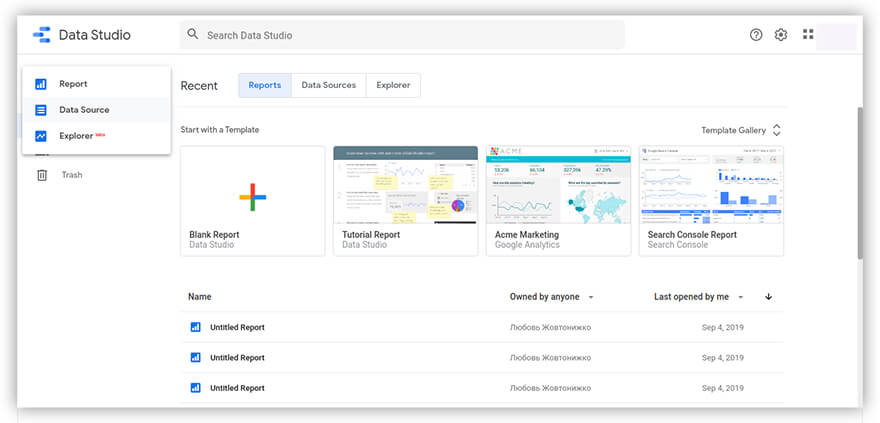
2.画面の左上隅にある+ボタンを押します。
3.目的のコネクタを選択します–この例では、Google BigQuery(OWOX BIですでに収集したデータセット)です。
4.次に、GoogleBigQueryに資料へのアクセスを許可します。
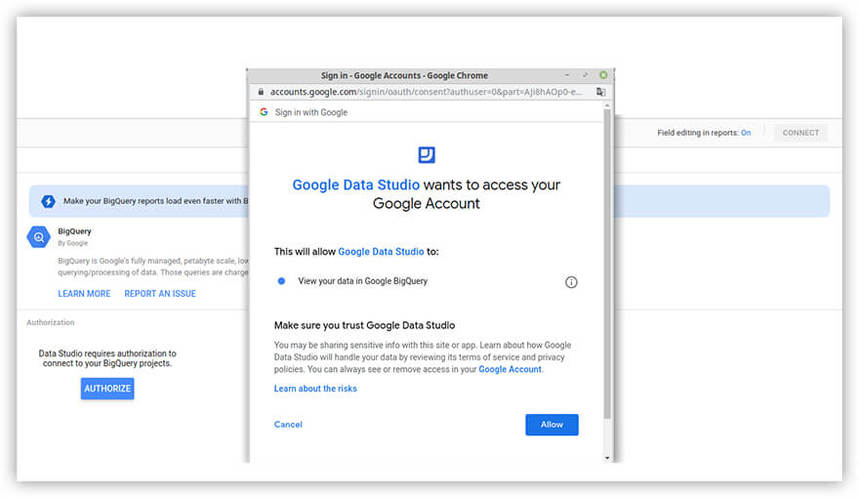
5.目的のプロジェクトとアカウントを選択します。
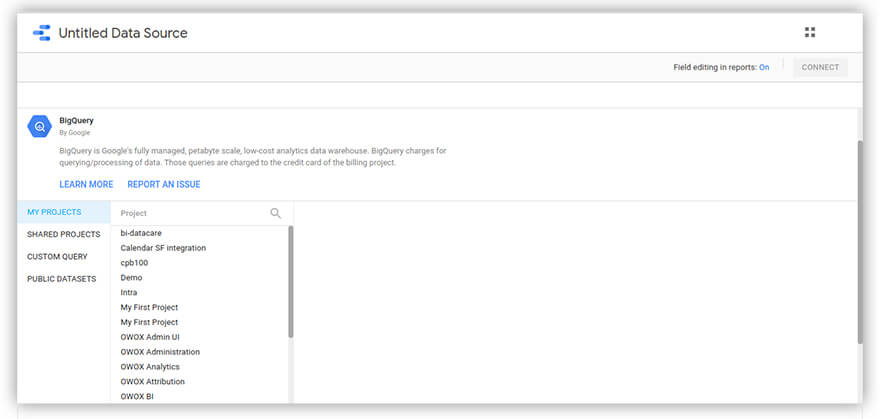
6.右上隅にある[接続]をクリックします。すべての情報が自動的にGoogleDataStudioに読み込まれます。
同じ手順を使用して、必要な他のソースを操作できます。
チャート、グラフ、および図を作成する
BigQueryを接続したら、レポートを作成します。
Data Studioは、15の視覚要素を提供します。
- 時系列
- 棒グラフ
- 円グラフ
- テーブル
- 地理地図
- データプロファイル
- 散布図
- 棒グラフ
- 面グラフ
- 文章
- 写真
- 矩形
- サークル
- 日付範囲
- フィルタ
従来、すべての視覚要素は次の3つのグループに分けられます。
- 視覚化するための要素
- デザイン要素
- フィルタリングの要素
これらの視覚要素を使用するには、次のことを行う必要があります。

1. [レポートの作成]ボタンをクリックしてレポートページに移動し、分析の想像力を解放します。
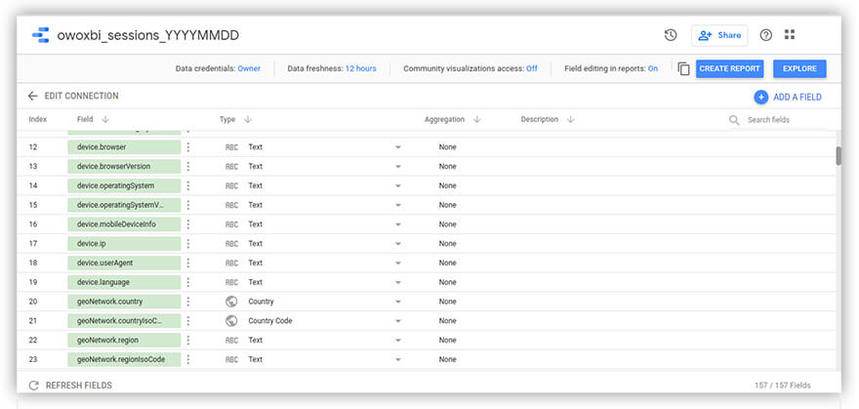
2.視覚要素を追加します。 追加する要素を指定し、追加する領域を選択するだけです。
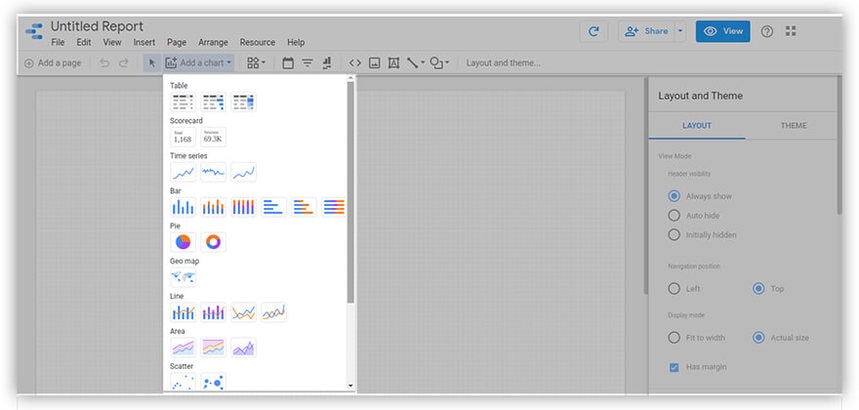
たとえば、円グラフを選択したとします。 これでできることは次のとおりです。
- スタイルを変更します(セグメントの数、色、背景、境界線、グラフのタイトルなど)
- パラメーター、インジケーター、並べ替え、フィルターの変更/追加
最初の箇条書きは直感的ですが、2番目の箇条書きは少し説明する必要があります。
使用できるものは次のとおりです。
- パラメータを使用すると、レポートエディタはソースのデフォルト値を上書きできます。 たとえば、日時パラメータを選択できます。
- 指標は数値です。たとえば、セッション、収益、目標、コスト、または独自の指標です。
- フィルタ付きのフィールドもあります。 たとえば、有料広告のみを残すなど、すべてのソースのチェックを外すことで、有料広告のみのインジケーターを再計算するために使用できます。
これらのすべての手順を完了し、これらの設定をすべて調整すると、視覚的なダッシュボードが表示されます。 これらのダッシュボードの1つの例を次に示します。
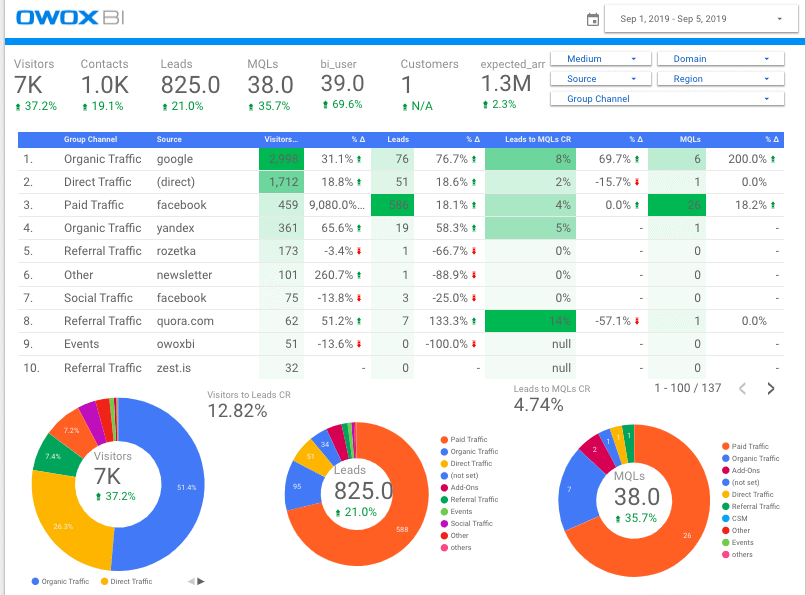


厳選された5つのGoogleDataStudioダッシュボード
ダウンロードチームとレポートを共有する方法
レポートが作成され、あなたは満足しており、同僚の意見を聞きたいと思っています。 それをあなたのチームと共有する時が来ました。
これを行うには2つの方法があります。
- [ファイル]メニューで、 [アクセスを開く]を選択します。
- 右上隅にある[共有]ボタンをクリックします。
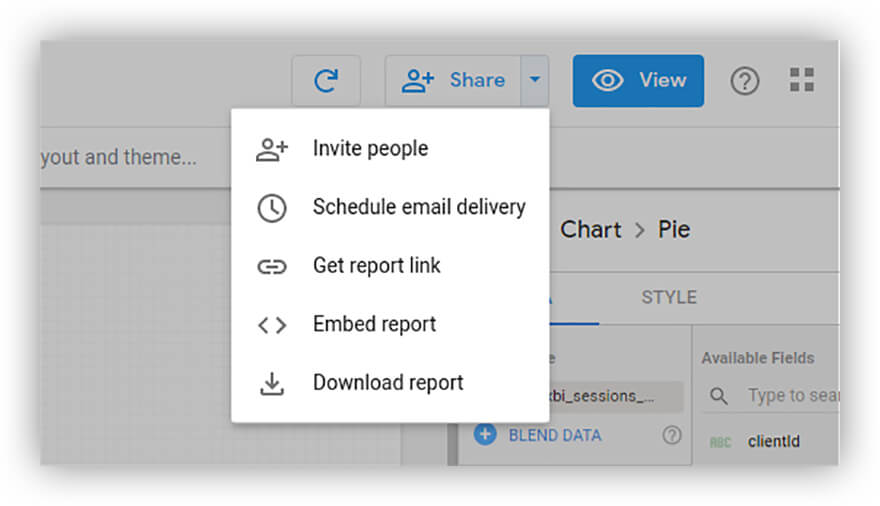
お好みの方法を選択してください。
次に、同僚の電子メールを追加します。—出来上がり、レポートはすでに受信トレイにあります。
データ収集からレポートテンプレート、ダッシュボード、およびそれらを構築するために必要なサービスまで、マーケティングレポートについて知っておく必要があるすべて。
OWOXBIを使用して高度なレポートを作成する方法
Google Data Studioは、視覚化のみを目的としたサービスです。 より複雑な計算を自動的に実行し、それに基づいてダッシュボードを構築するには、OWOXBI製品を使用することをお勧めします。
- Facebook、Bing Ads、Criteo、その他の広告ソースからGoogleアナリティクスに費用データを自動的にインポートします。
- 高度なマーケティング分析に必要なすべてのデータを取得します。OWOXBIは、Webサイト、オフラインショップ、Google Analytics、広告サービス、通話追跡、およびCRMシステムからの情報を組み合わせます。 コネクタを探したり、データを手動でクリーンアップして処理したりする必要はありません。
- OWOX BI Smart Dataのシンプルなインターフェースを使用して、必要なレポートを取得します。 OWOX BI Smart Dataでレポートを作成するための簡単なステップバイステップの手順に従ってください。ここでは、メトリックとパラメーター、レポートタイプ、および日付範囲を指定する必要があります。
- 広告キャンペーン(ROI、アトリビューション)、ROPO、RFM、コホートおよびCPAパートナーの分析、LTVおよびCACレポートに関するレポートを作成して、マーケティングで最も効果的なものを測定します。
- 最後のステップは、完成したレポートをワンクリックでGoogleDataStudioにエクスポートすることです。
家電製品と電子機器の大手マルチチャネル小売業者であるComfyは、MLファネルベースのアトリビューションモデルであるOWOX BI Attributionを使用して、広告キャンペーンの効果を評価しました。 このモデルには大きなメリットがあり、オフラインでの売り上げを考慮して、目標到達プロセスを通じてユーザーを宣伝する際に、注文前に各セッションの貢献度を測定できます。
注:包括的なレポートを作成するには、BigQueryテーブルに情報を収集する必要があります。
- OWOXBIPipelineを通じてアップロードされたWebサイトユーザーの行動に関する情報
- OWOXBIPipelineでアップロードされた通話追跡システムの数値
- CRMシステムからの取引情報
- OWOXBIアトリビューションモデルの計算データ
以下は、OWOXBIで作成されたレポートの例です。
ここでは、製品カテゴリとトラフィックソースによってユーザーの行動がどのように異なるかを確認できます。
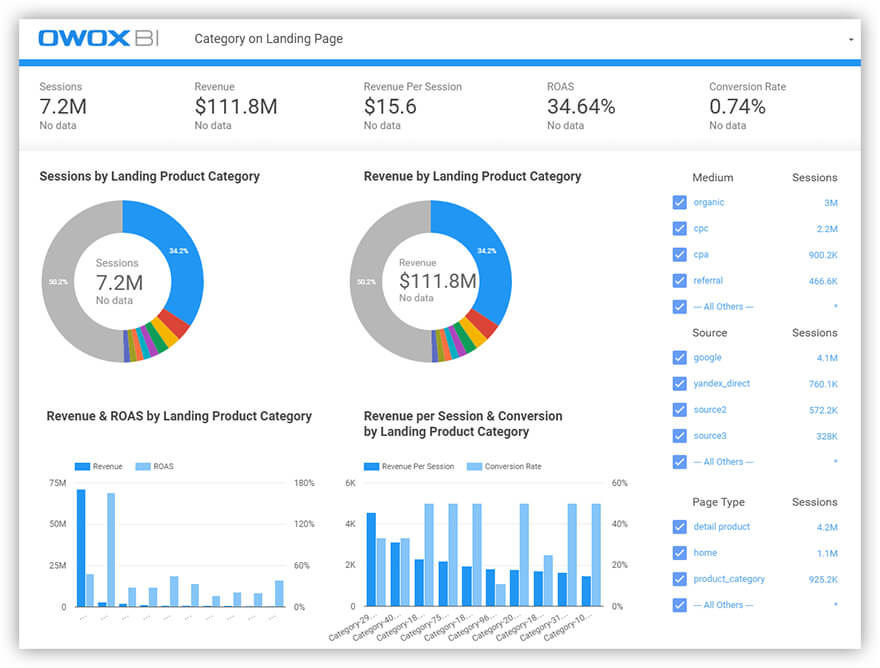
次の画面では、ページのタイプとトラフィックソースに応じてコンバージョンがどのように分散されるかを確認できます(ソースのリストはフィルターを使用して調整できます)。
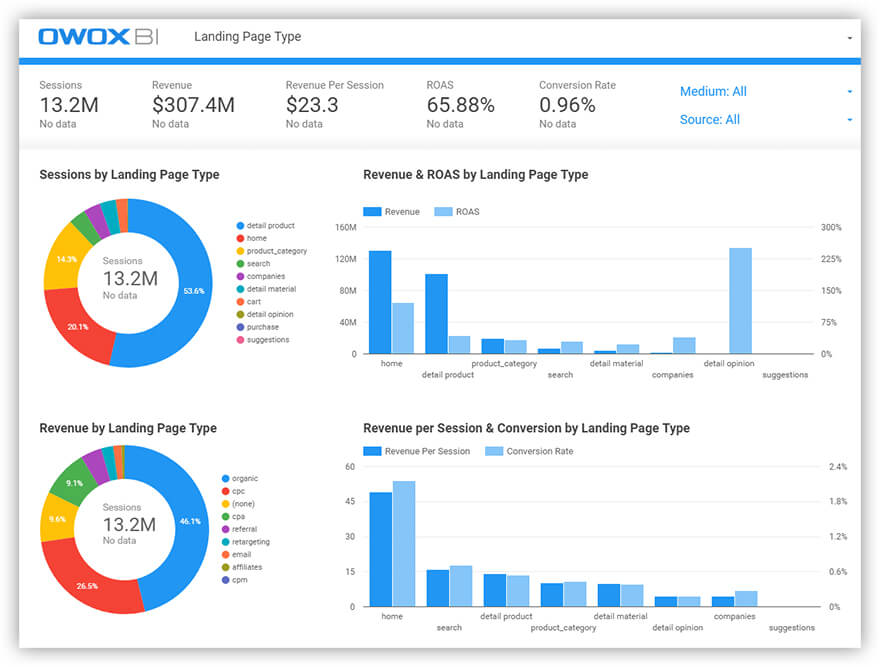
もっと例を見たいですか? OWOXBIによるGoogleDataStudioダッシュボードテンプレートに関する記事にアクセスしてください。
本当に解決したいマーケティングの問題について質問がある場合は、お知らせください。
